手机图片转换成PDF时可以进行裁切吗
将手机里的图片转成PDF是我们日常经常会用到的,操作的方法也很多,但都是一键直接生成,如果有些图片需要进行裁剪要怎么处理呢?
可能很多人想到的就是提前先在相册里面每一张点击编辑裁切进行保存后,再重新保存为PDF。但这样不仅需要重新操作多次,而且每张图片会多保存一张,再选择图片转PDF时难免会勾选错。有没有更简便的方法呢?
首先在手机里安装极速PDF阅读器,这个APP不仅可以查看PDF文档,也能直接将图片生成PDF,最重要是有我们需要的转成PDF前的图片编辑。打开极速PDF阅读器后,点击屏幕下方的“扫描”,接着通过相册或者直接拍摄获取图片后,点击右上角的“创建PDF”。
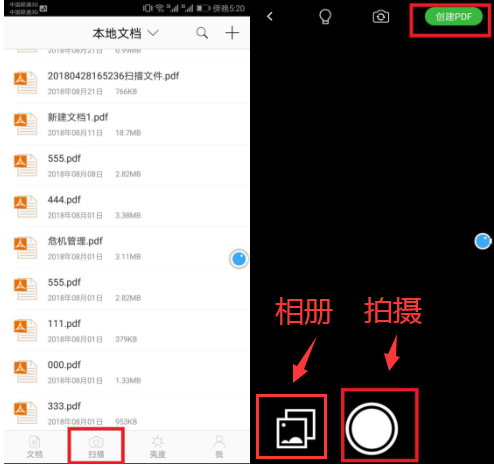
接着进入图片编辑页面,点击屏幕下方的编辑工具中的“裁切”适量调整当前图片保留部分,通过左右滑动依次裁切每一张图片并保存。
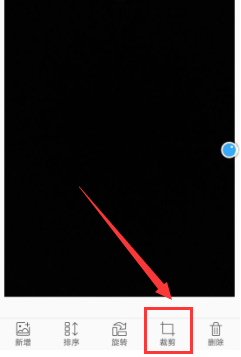
调整完成后点击右上角的“生成PDF”,并给PDF文件输入一个文档名称并点击“确定”就可以了。
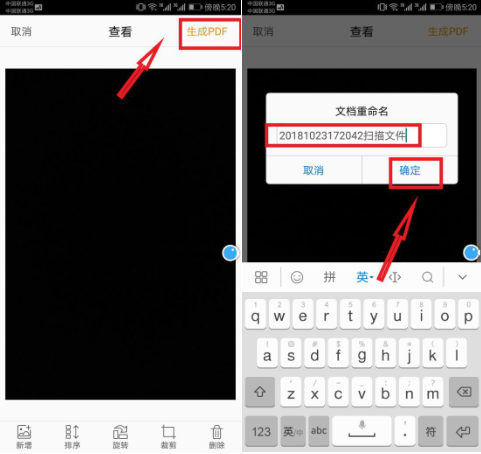
回到APP首页或者再次打开极速PDF阅读器,在“本地文档”即可快速找到生成的这个PDF文档。
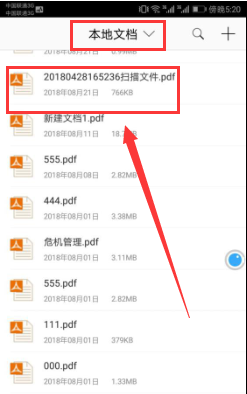
以上就是手机图片生成PDF前的裁切操作方法,除此之外还可对图片进行排序、旋转等编辑,完美转换成PDF文档。


